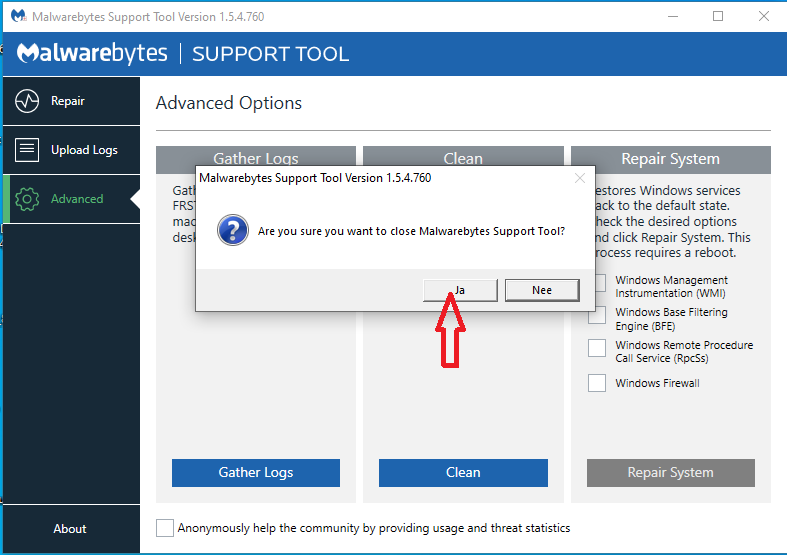Download
 Malwarebytes Support Tool naar het bureaublad.
Malwarebytes Support Tool naar het bureaublad.1. Sluit alle geopende toepassingen.
2. Als je Malwarebytes hebt geactiveerd met behulp van een licentiesleutel, wordt hiervan een back-up gemaakt, zodat je deze niet opnieuw hoeft in te voeren tijdens het opnieuw installeren na opschonen.
3. Rechtsklik op Malwarebytes Support Tool en klik op "Als administrator uitvoeren" om het uit te voeren.
4. Als het volgende scherm opent, vink je Accept License Agreement aan en klik vervolgens op Next.
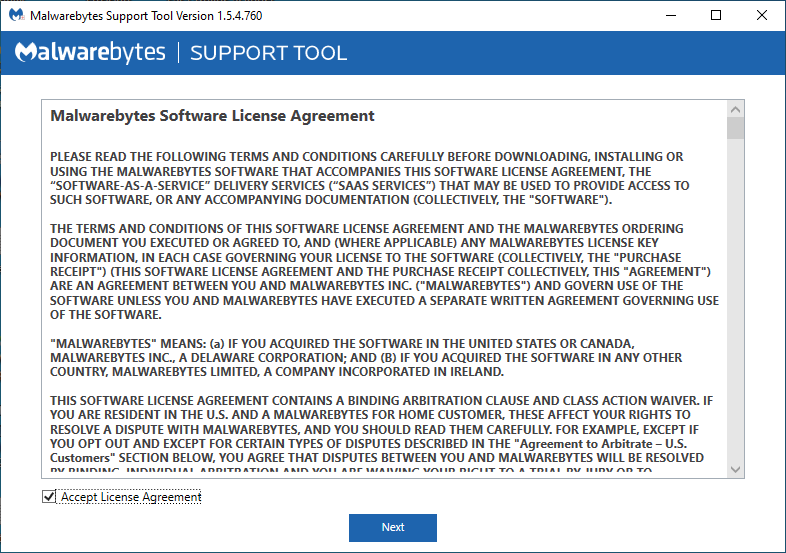
5. Klik aan de linkerkant op Advanced.
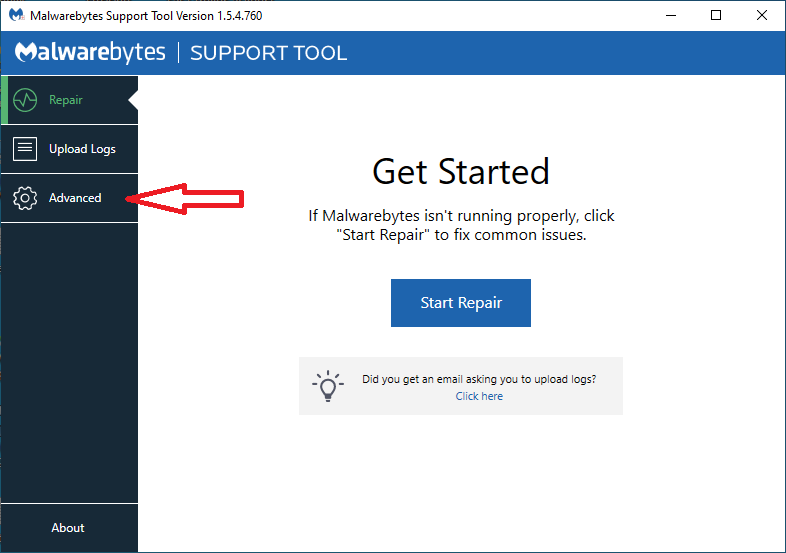
6. Klik in het volgende scherm op Clean.
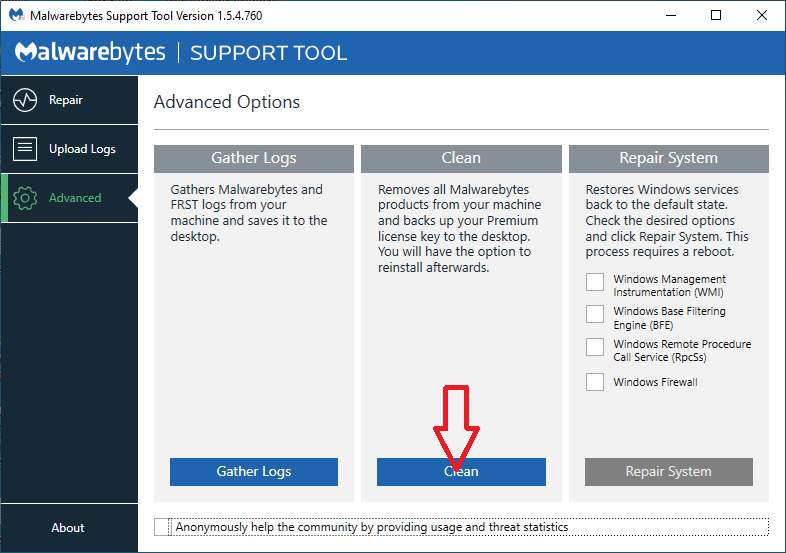
7. Daarna krijg je de vraag of je het zeker wilt uitvoeren klik Ja.
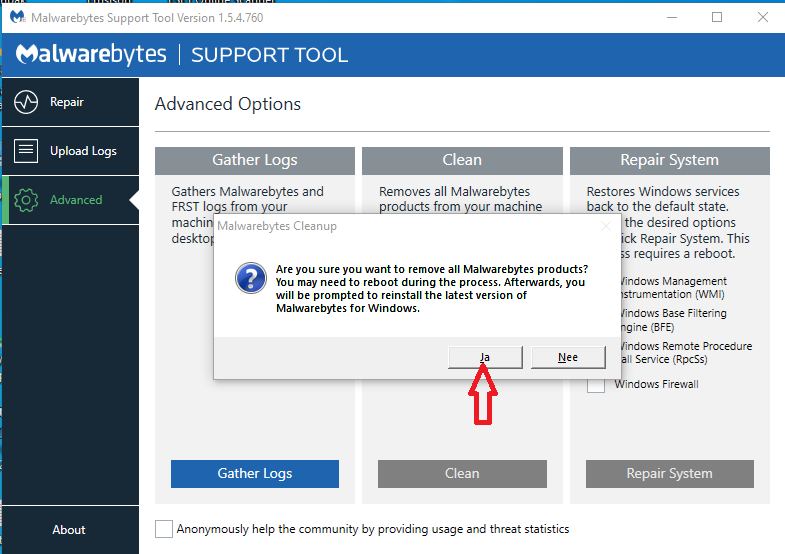
8. De tool start en gaat Malwarebytes verwijderen dit kan even duren tot je de melding krijgt om opnieuw op te starten klik OK.
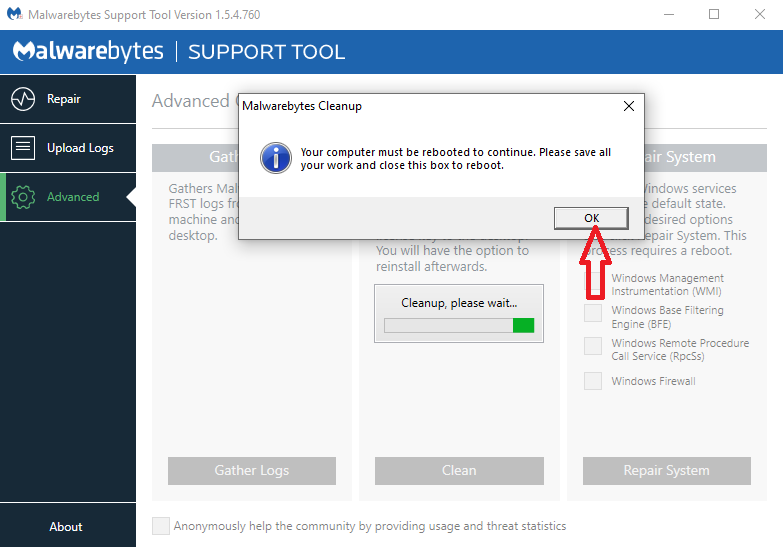
9. Na het opnieuw opstarten wordt Malwarebytes Support Tool opnieuw geopend en wordt een bericht weergegeven met de vraag of u de nieuwste versie van Malwarebytes voor Windows opnieuw wilt installeren.
Als je dat wil klik Yes en volg dan de stappen die hier worden omschreven Malwarebytes Anti-Malware installatiehandleiding.
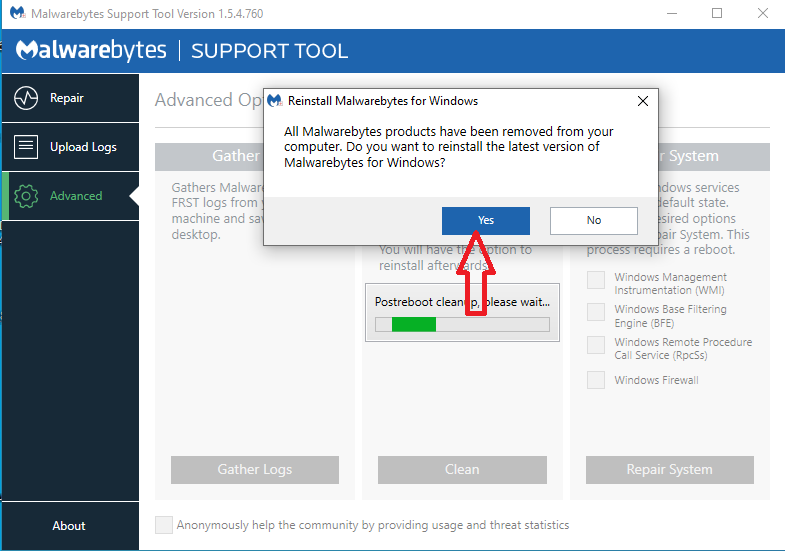
10. Kies je ervoor om Malwarebytes niet te installeren klik No, hierna krijg je de melding of je het zeker weet klik Ja.